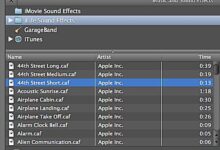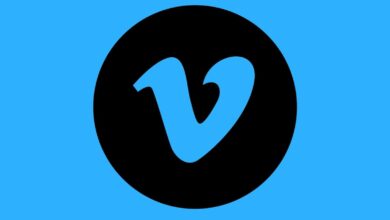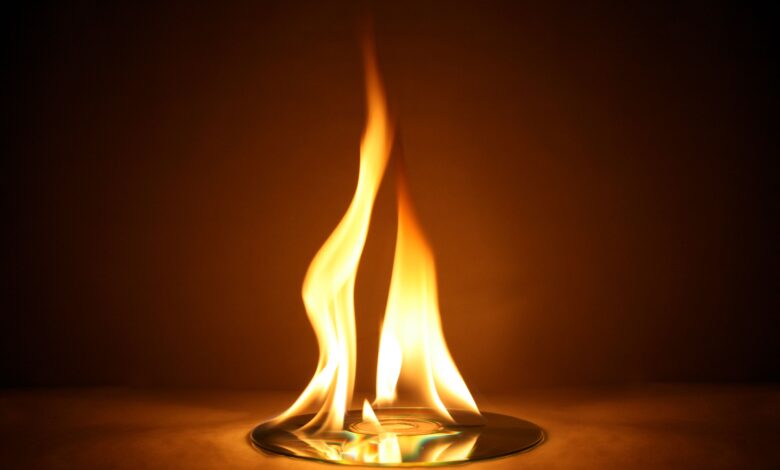
Si vous avez des problèmes pour créer des CD de musique dans le lecteur Windows Media 12, par exemple pour trouver les personnes qui ont abandonné la musique ou qui se retrouvent avec un CD qui ne fonctionne pas, essayez une vitesse plus lente lorsque vous gravez vos chansons. Parfois, un CD vierge de mauvaise qualité ne fonctionne pas bien lorsqu’il est gravé à grande vitesse.
Par défaut, Windows Media Player 12 écrit les informations sur le CD à la vitesse la plus rapide possible. Ainsi, en réduisant ce taux, vous pouvez créer des CD de musique au lieu de sous-verres.
Suivez ce tutoriel pour apprendre comment réduire la vitesse de gravure lors de la gravure d’un CD avec Windows Media Player 12.
Les instructions de cet article concernent le Windows Media Player 12, qui est inclus dans les installations propres de Windows 10 ainsi que dans les mises à jour de Windows 10 à partir de Windows 8.1 ou Windows 7.
Contenu
Écran de configuration de Windows Media Player 12
Tout d’abord, modifiez vos paramètres dans Windows Media Player 12 :
-
Lancez Windows Media Player 12 et assurez-vous que vous êtes dans Vue de la bibliothèque mode. (Passez à ce mode en utilisant le raccourci clavier CTRL+1.)
-
Sélectionnez le Outils en haut de l’écran, puis sélectionnez Options de la liste. Si vous ne voyez pas du tout la barre de menu, appuyez sur CTRL+M.
-
Sélectionnez le Brûler onglet menu.
-
Accédez au menu déroulant à côté de la Vitesse de combustion (située dans la première section, appelée Généralités).
-
Si vous avez fait l’expérience de nombreuses erreurs avec vos CD dans le passé, il est probablement préférable de choisir le Lent de la liste.
-
Sélectionnez Postulez et ensuite OK pour sauvegarder et quitter l’écran de paramétrage.
Ecrire un disque en utilisant les nouveaux paramètres de gravure
Pour vérifier si ce nouveau réglage a permis de résoudre vos problèmes de gravure de CD audio :
-
Insérez un disque enregistrable vierge dans le lecteur de DVD/CD de votre ordinateur.
-
Cliquez sur le bouton Brûler à droite de l’écran (s’il n’est pas déjà affiché).
-
Assurez-vous que le type de disque à graver est réglé sur CD audio.
Si vous envisagez de créer un CD MP3 à la place, changez le type de disque en sélectionnant Brûler Options (image d’une coche en haut à droite de l’écran).
-
Ajoutez vos chansons, votre playlist, etc. à la liste de gravure comme d’habitude.
-
Sélectionnez le Commencer à brûler pour commencer à écrire la musique sur un CD audio.
-
Lorsque le CD a été créé, éjectez le (si ce n’est pas fait automatiquement) puis réinsérez-le pour le tester.
Si vous ne savez pas comment ajouter de la musique de votre bibliothèque musicale numérique à la liste de gravure de Window Media Player (étape 4 ci-dessus), lisez comment graver un CD audio avec le WMP pour en savoir plus.